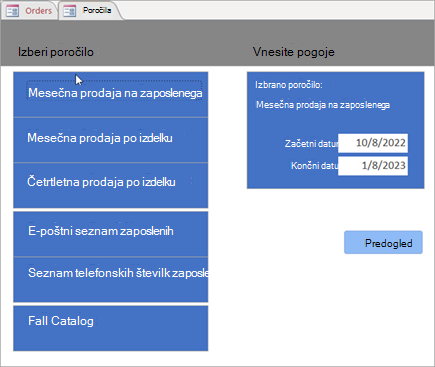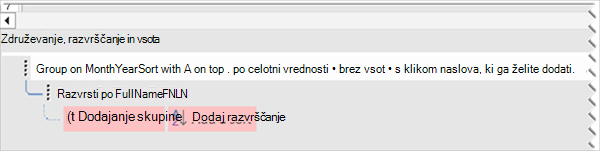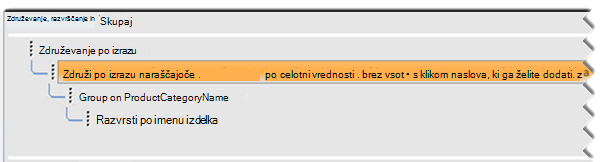Izberite katero koli temo spodaj, če želite izvedeti več o poročilih v izdaji Northwind Developer Edition.
Northwind Developer Edition ponuja vzorčna poročila v teh treh kategorijah.
-
Poročila o prodaji: Mesečno na zaposlenega, Mesečno na izdelek, Četrtletna na izdelek
-
Poročila zaposlenih: seznam e-poštnih sporočil, seznam »Telefon«
-
Catalog Report: Northwind Fall Catalog
Rezultate prodaje za Northwind je mogoče pregledati za različne časovne okvire in za različna območja.
Obrazec »Poročilo« ponuja meni, v katerem lahko izberete enega od vnaprej določenih poročil. S polji z besedilom v obrazcu poročila lahko prilagodite izbor določenih datumskega obsega.
Pogoji poročila
Obrazec poročila za poročila o prodaji zagotavlja pogoje za določena časovna obdobja, določena z začetnim in končnim datumom. Obrazec poročila privzeto inicializira te datume kot trenutni datum za končni datum in tri mesece pred trenutnim datumom začetnega datuma. S polji z besedilom v obrazcu lahko prilagodite enega ali oba, da izberete druge datume obsegov.
Opomba: Parametri – kot so pogoji datuma – niso potrebni za nekatera poročila (e-pošta zaposlenega, seznam zaposlenih, katalog izdelkov), ki se odprejo z vsemi zapisi za poročilo. Če se želite izogniti zmedi, so kontrolniki za izbiranje datuma v obrazcu poročila skriti.
Glave in noge skupine
V glavah skupin lahko podatke v poročilih organizirate na smiseln način tako, da podatke ločite in jih povzamete po skupinah. Podrobnosti v posamezni skupini predstavijo informacije o posameznih članih te skupine. V poročilih so lahko povzeti podatki v nogah skupin in nogi poročila.
Sodobni grafikoni
V poročilih »Prodaja« sodobni grafikoni dopolnjujejo številske podatke s tortnimi grafikoni, ki povzemajo podatke. Grafikoni so v glavi poročila, ki jim sledijo glave skupine in podrobni podatki v razdelku s podrobnostmi. Noge skupine prikažejo vsote za vsako skupino.
Opomba: Funkcija Sodobni grafikoni je na voljo v programu Access 2019 in novejših različicah ter v naročninah na Microsoft 365. Če odprete eno od teh poročil v starejši različici, bo prikazano prazno območje, kjer bi bil grafikon.
Dinamično filtriranje v pogledu poročila
Poročilo »Mesečna prodaja na zaposlenega « podpira tudi osnovno dinamično filtriranje, ko je prikazano v pogledu poročila. Začasno nastavitev, ki se nastavi, ko izberete možnost Mesečna prodaja na zaposlenega, pomeni, da se odpre v pogledu poročila.
Poročila v Accessu podpirajo nekaj osnovnih dogodkov v pogledu poročila, na primer Double-Clicking polje »Seznam« ali klikanje ukaznega gumba. V primeru, ki je naveden tukaj, prikažemo seznam zaposlenih v polju s seznamom v poročilu (ki je vidno le, če je v pogledu poročila). Če dvokliknete ime zaposlenega, filtrirate podatke glede na prodajo zaposlenega. Filter ne velja za grafikon, ker bi bilo prikazovanje tortnega grafikona za en element nesmiselno.
Opomba: Dogodki, ki so na voljo za kontrolnike v poročilih, so le podnabor dogodkov, ki so na voljo za enake kontrolnike v obrazcih; so razpoložljivi kontrolniki prilagojeni predvideni izkušnji s poročili.
Izdaja Northwind Developer's Edition vključuje dve poročili o vrsti seznama za zaposlene: • Seznam e-poštnih sporočil zaposlenih • Seznam telefonskih številk zaposlenih
Iz teh primerov lahko podvojite dodatna poročila.
Rosters are sorted first-name-to-last-name, because each employee's full name is displayed on the report. E-poštni seznam zaposlenih in seznam telefonskih številk zaposlenih sta osnovna poročila. Seznam e-poštnih sporočil zaposlenih z glavami skupine organizira imena v odseke glede na prvo črko razvrščenega imena, ki je ime v tem poročilu. Za primerjavo seznam zaposlenih telefonov ponuja drugačen pristop brez združevanja.
Ustvarili smo poročilo o katalogu Northwind Fall Catalog s podobnim poročilom na spletnem mestu DevExpress.
Najbolj zahtevni del tukaj je s tem, da v trenutku ustvarite kazalo vsebine (ToC). To naredite tako, da se poročilo zažene dvakrat:
-
Najprej je upodobljen v odvrtano datoteko PDF, pisanje informacij o številki strani v začasno tabelo , Catalog_TableOfContents. To se izvede z izjavo Insert v dogodku Print ravni združevanja ProductCategoryName . Posebno obdelavo sproži zastavica v tempvaru.
-
Drugič se poročilo odpre v načinu predogleda kot običajno.
Omeniti je treba tudi, da sta za 2. stran (Tour the Gastroic World) in 3 (Kazalo vsebine) ustvarjeni dve ravni združevanja.
-
Northwind 2.0 Developer Edition: Kaj morate vedeti
-
Northwind 2.0 Developer Edition: Vse teme